Membina WP-Blog di Windows XP atau Vista
Lama tak buat tutorial kan? Sebenarnya Khai nak bercerita mengenai localhost. Sebenarnya amende fungsi localhost ni? Untuk sape yang tak tahu tu, biar Khai terangkan sedikit apa yang Khai faham. Localhost ni sama aje fungsinya macam hosting yang korang beli. Ada harga puluh-puluh, ada plak yang harga beratus-ratus sebulan. Apa yang bestnya, localhost tidak memerlukan korang membayar satu sen pun kerana korang akan gunakan computer korang sendiri sebagai server. Tapi jangan sampai syok sendiri pergi tulis entri pelbagai pulak kat blog dalam localhost tu nanti sebab takde sapa pun yang dapat lihat kecuali korang seorang aje.
Abis apekejadahnye kalau orang tak boleh baca? sebenarnye tujuan memasang blog dalam localhost ni membolehkan korang ber’dokumentasi dengan sesebuah theme, plugin atau apa sahaja sebelum proses upload dilakukan ke dalam server sebenar. Itu kan lebih mudah, selamat dan menjimatkan masa. Inilah perkara asas yang dilakukan oleh para designer. Khai juga gunakan ini untuk menulis entri bagi mengelakkan sebarang perkara tak diingini semasa menulis melalui WP sebenar menggunakan Firefox. Orait, ikut tutorial mudah tak sampai 10 minit ni.
Langkah 1:
Download XAMPP Lite untuk Windows. Amik yang EXE version tau. Kemudian install dalam C:
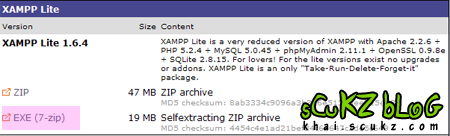
Langkah 2:
Klik Start dan pilih Run. Kemudian, paste C:xampplitesetup_xampp.bat then tekan OK sehingga kelihatan paparan seperti gambar di bawah. Ikuti arahan yang terpapar.
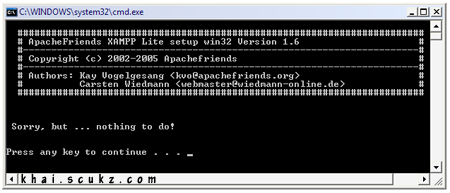
Langkah 3:
Bila dah selesai, double click xampp-control.exe kemudian tekan start untuk module Apache & Mysql.
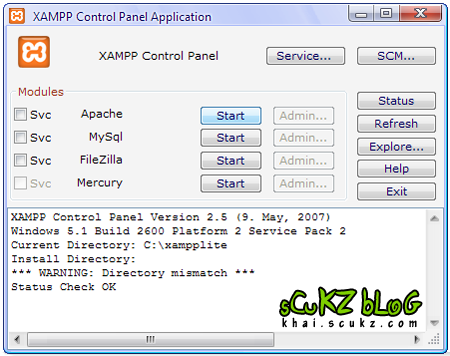
Langkah 5:
Buka browser korang kemudian point’kan ke http://localhost/ dan pilih bahasa yang sesuai. English la kot yang paling ok kat situ. Then, click phpMyAdmin di bahagian belah kiri (http://localhost/phpMyAdmin)
Langkah 6:
Taipkan “wordpress” di dalam “Create New Database” kemudian pilih utf8_unicode melalui dropdown list kat sebelah dia. utf8_unicode terletak paling bawah sekali dalam senarai. Korang ikut je la macam gambar kat bawah ni ye.
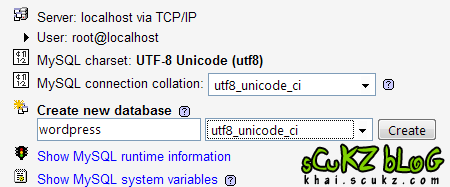
Kalau semua dah ikut, click create dan Xampp selesai.
Langkah 7:
Download WordPress dan unzip’kan under c:xampplitehtdocs.
Langkah 8:
So, pastikan folder wordpress korang dah ada dalam folder htdocs (c:xampplitehtdocswordpress). Open wp-config-sample.php kemudian isikan database name sebagai wordpress dan database user sebagai root. Database password korang biarkan kosong sebab password tak diperlukan sejak kita bukannya melibatkan server. Yang lain tak perlu usik
// ** MySQL settings ** //
define(‘DB_NAME’, ‘wordpress’); // The name of the database
define(‘DB_USER’, ‘root’); // Your MySQL username
define(‘DB_PASSWORD’, ”); // …and password (needs to be empty, just for local install)
define(‘DB_HOST’, ‘localhost’); // 99% chance you won’t need to change this value
Kalau dah betul, save as dengan nama wp-config.php dalam direktori yang sama dengan wp-config-sample.php
Langkah 9:
Buka browser dan navigate to http://localhost/wordpress/wp-admin/install.php , Ikut segala arahan dan tahniah, anda kini mempunyai sebuah blog dokumentasi di dalam pc sendiri. So tak perlulah lepas edit satu, upload masuk internet. Nak refresh lagi dan lagi. Kalau takde internet pun, boleh teruskan mengubahsuai theme, plugin atau sebagainya.
Tak susah pun kan? Enjoy with WordPress melalui Windows korang.



















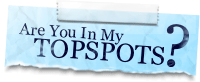
dh lama khai tk update erk..best cuti?..well..good tutorial..aku pn pakai xampp utk torrent aku..intranet ekceli..
hurmm, nak wat camne.. susah nak dapat online… best cuti? chait!! macam cipan!! leh mati kejang.. nasib duk umah ngan parent… kalau duk umah orang aku dha lama lari dari umah.. hahaha…..
Tambah lagi, sebenarnya boleh sahaja jikalau ingin membenarkan kawan dari luar rangkaian tembusi dan lihat apa yang ada di dalam localhost. Kita hanya perlu ada statik ip dan kemudian kawan anda boleh akses melalui nombor ip itu. Kalau takut akan berlaku sesuatu, anda boleh sahaja konvert kepada nama domain secara percuma di dyndns.com.
Semua ini bukanlah untuk membuat komputer kita menjadi sebuah pelantar server secara terus tetapi hanya untuk sekadar cuba-cuba dan tut.. error. Lagi pun kalau kita seorang sahaja melihat hasil kerja memang agak membosankan dan susah hendak mendapatkan idea-idea baru, jadi gunakan cara itu untuk membenarkan rakan sebaya, kawan rapat, atau orang tercinta meluahkan pandangan mereka kakakae.
Oic.. thanks untuk tambahan maklumat zik..
em ni utk wordpress je ke khai?
blogspot bleh ke?
blogspot not sure.. tapi ape ape cms pun sume leh nyer..
oh i see,,,ye ke,,erm erm,,ada masa trylah ek,,
berubahlah untuk wordpress bro!! ape barang blogspot lagi… hiihii
blogspot bukan open source..cume wordpress jer boleh..but..mcm khai ckp..sume CMS pn boleh..cam pligg, magenta ker, joomla..
blogspot x pernah kasi pon dia nye script kat orang kan? kakakaa…
nice.. kang aku trackback kat ko
ok3… tq…
[Comment ID #13983 Will Be Quoted Here]
Oit bro… xkan xgemar duk ngan mak ayah kot….
elek ar… owang tua memang macam tuh…
besok nko tua ntah ntah lagik teruk dari mak ayah nko… huhuhu
bukan.. maksud khai, bukan sebab parent khai jadi boring.. mana mungkin camtu… tapi khai maksudkan mati kejang tu sbb kat umah takde internet.. tapi even takde internet pun, ade mak abah kat umah tu, takde la boring sangat..
itu maksud sebenar.. jgn salah paham plak taw.. hehe
khai nie mmg hantu internet..hehe
kalo x silap nak view localhost thru internet bukan takat static IP je kan…port forward kena bikin gak ke xpayah kan?? setau aku just bagi orang acces guna IP yg static tu jela…
khai kalo gne vista die support x??
support… Khai ngah pakai la ni under Vista OS..
aku dah try dulunak buat tapi tak reti.. mujur ko buat entri ni.. retilah sikit guna localhost.. hihihi. bgs2…
uit khai… kn mse nak letk name DataBase,User Name(MySQL),Password(MySQL),localhost and Table Prefix…kne isi ke semua 2? Ke nak klik Submit je trus?? =( =( =(
help!!
Bepeluh aku try… pakai chrome xleh ka?
lagi satu, asek jadi Error establishing a database connection…ahahaha